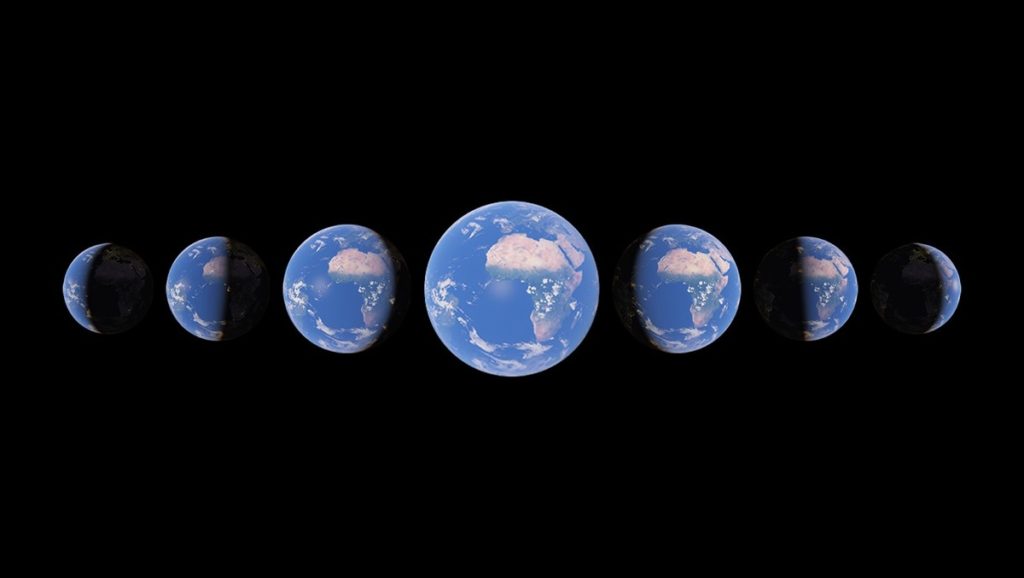O Google Earth recebeu uma grande atualização que apresenta as mudanças que aconteceram no planeta nos últimos anos em vídeos timelapse. As imagens mostram cenas capturadas por satélite que avançam com o passar do tempo, fazendo com que seja possível visualizar alterações em planícies, florestas e cidades. Seja pela interferência do homem ou por conta das mudanças climáticas, as cenas deixam evidente a devastação do planeta nas últimas décadas.
Segundo o Google, foram utilizadas mais de 24 milhões de fotos registradas nos últimos 37 anos para criar o efeito de passagem do tempo em diferentes regiões do mundo. Até o momento, são mais de 800 vídeos nos formatos 2D e 3D sem qualquer restrição para visualização. Os vídeos contam com descrições dos locais e controles para escolher períodos específicos capturados nas imagens. A seguir, confira como assistir a mudanças no planeta por meio do timelapse do Google Earth.
1 de 5 Aprenda a acessar vídeos timelapse do Google Earth que mostram mudanças no planeta — Foto: Divulgação/Google
Aprenda a acessar vídeos timelapse do Google Earth que mostram mudanças no planeta — Foto: Divulgação/Google
Quer comprar celular, TV e outros produtos com desconto? Conheça o Compare TechTudo
O que é Google Mars? Site mostra imagens da superfície de Marte Veja a mudança da sua cidade com a máquina do tempo do Google Earth
Google Earth mostra mudanças no planeta em timelapse; saiba usar
Passo 1. Acesse a página do Google Earth na web (earth.google.com) e clique no botão "Abrir o Earth";
2 de 5 Botão para acessar o serviço Google Earth na web — Foto: Reprodução/Marvin Costa
Botão para acessar o serviço Google Earth na web — Foto: Reprodução/Marvin Costa
Passo 2. Aguarde o serviço carregar no navegador e clique sobre o ícone de timão de navio para acessar conteúdos extras disponíveis no site;
3 de 5 Ação para acessar os conteúdos extras do Google Earth — Foto: Reprodução/Marvin Costa
Ação para acessar os conteúdos extras do Google Earth — Foto: Reprodução/Marvin Costa
Passo 3. Navegue pelas opções de vídeos timelapse e clique em um deles para que seja aberto na tela;
4 de 5 Ação para abrir um timelapse disponível no Google Earth — Foto: Reprodução/Marvin Costa
Ação para abrir um timelapse disponível no Google Earth — Foto: Reprodução/Marvin Costa
Passo 4. Aguarde alguns instantes para que o vídeo seja carregado. Em seguida, use os controles na lateral direita da tela para navegar pelos períodos capturados. Há também um botão para controlar a reprodução do vídeo e uma história sobre a captura;
5 de 5 Ação para visualizar um timelapse do Google Earth na web — Foto: Reprodução/Marvin Costa
Ação para visualizar um timelapse do Google Earth na web — Foto: Reprodução/Marvin Costa
Passo 5. Veja as mudanças no mundo com o passar dos anos pelo Google Earth.
Google Earth mostra timelapse com mudanças no planeta — Foto: Reprodução/TechTudo
Veja também: Brincadeiras do Google: veja 7 truques e jogos escondidos no buscador

Brincadeiras do Google: veja 7 truques e jogos escondidos no buscador
Qual a configuração ideal para usar o Google Earth? Descubra no Fórum do TechTudo.